Windows 10 har en oppdatert Alt+Tab-dialog
Har du lagt merke til at i Windows 10 Alt + Tab dialogen er oppdatert og har blitt langt mer visuelt rikere? Nå respekterer den de faktiske vindusproporsjonene for visning av miniatyrbilder når du bytter mellom vinduer. De åpne vinduene skaleres avhengig av hvor mange vinduer du har åpne. Det er en forbedring etter min mening i forhold til Alt + Tab dialogboksen for Windows 8 eller Windows 7.
For å se den oppdaterte Alt + Tab dialogboksen for Windows 10 i aksjon, la oss åpne tre apper med forskjellige vindusstørrelser: La oss nå trykke Alt + Tab snarveistaster på tastaturet for å åpne dialogboksen for vindusbytter. Legg merke til hvordan det dimensjonerer hvert vindu forskjellig og proporsjonalt:
La oss nå trykke Alt + Tab snarveistaster på tastaturet for å åpne dialogboksen for vindusbytter. Legg merke til hvordan det dimensjonerer hvert vindu forskjellig og proporsjonalt: Den samme vindusskaleringsmekanismen støttes av Task View, som er funksjonen for flere skrivebord i Windows 10. Når du trykker Vinne + Tab snarveistaster, vil den vise lignende vinduminiatyrbilder:
Den samme vindusskaleringsmekanismen støttes av Task View, som er funksjonen for flere skrivebord i Windows 10. Når du trykker Vinne + Tab snarveistaster, vil den vise lignende vinduminiatyrbilder: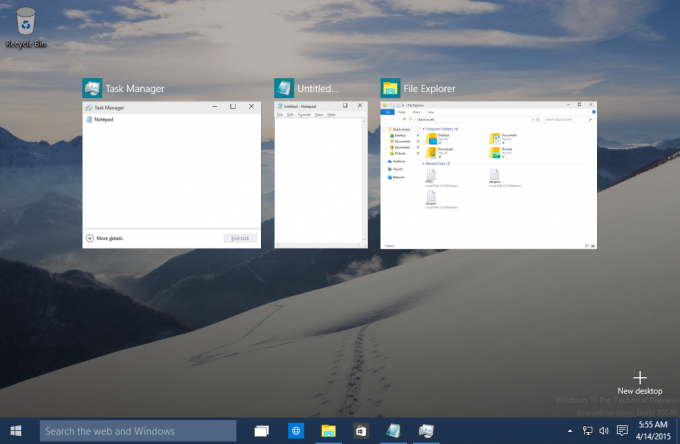 Denne endringen skal gjøre det mulig for brukeren å finne ønsket applikasjon raskt. Merk at det er en måte å gjøre dette brukergrensesnittet vedvarende slik at det ikke forsvinner når du slipper Alt-tasten. Se følgende artikkel:
Denne endringen skal gjøre det mulig for brukeren å finne ønsket applikasjon raskt. Merk at det er en måte å gjøre dette brukergrensesnittet vedvarende slik at det ikke forsvinner når du slipper Alt-tasten. Se følgende artikkel:
Fortell oss dine inntrykk av den oppdaterte Alt + Tab dialog i Windows 10. Liker du det, eller foretrekker du det eldre, enklere Alt+Tab-vindusbyttegrensesnittet?

